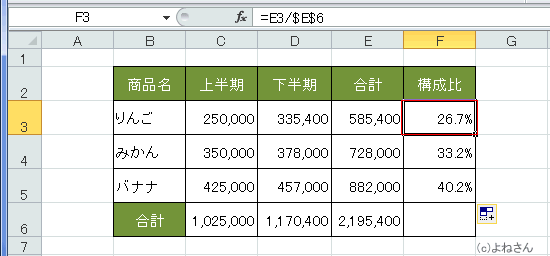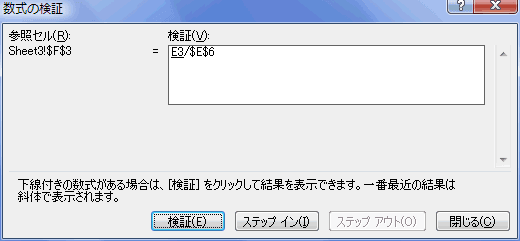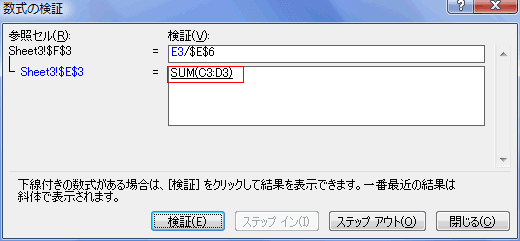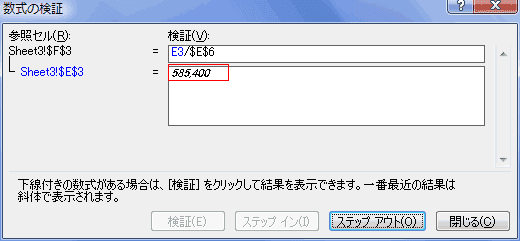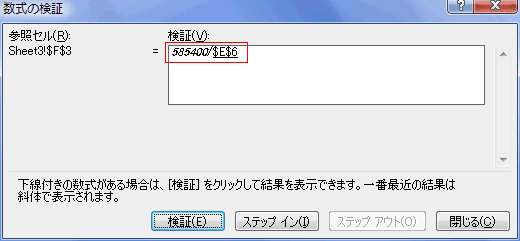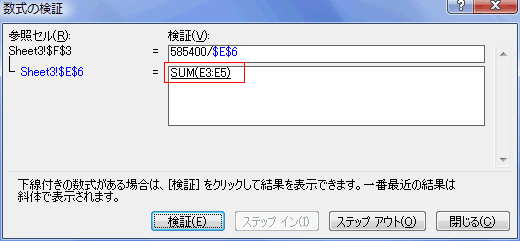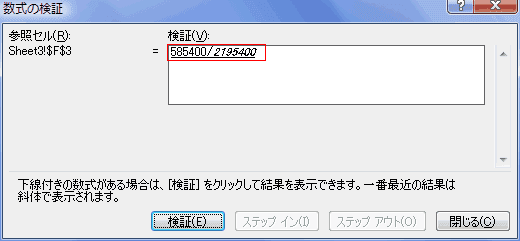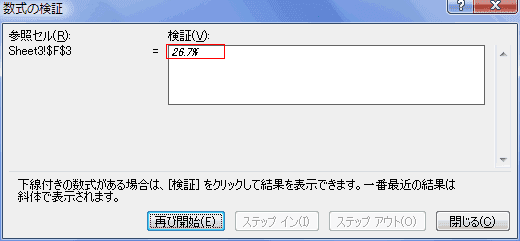-
よねさんのExcelとWordの使い方 »
-
エクセル2010基本講座:目次 »
-
データ分析・パワービュー »
-
数式の検証
- 数式の構成要素について、計算過程の検証ができます。
意図した結果が得られないときなど、数式の計算過程を調べておかしなところがないかをチェックすることができます。
- 数式の検証の使い方の例です。
- この例ではF3セルを選択しています。
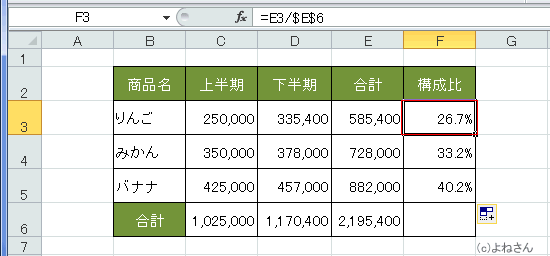
- [数式]タブの[ワークシート分析]グループにある[数式の検証]を実行します。

- [数式の検証]ダイアログボックスが表示されました。
- 検証する数式が表示され、現在のターゲットは下線のついているE3であるのがわかります。
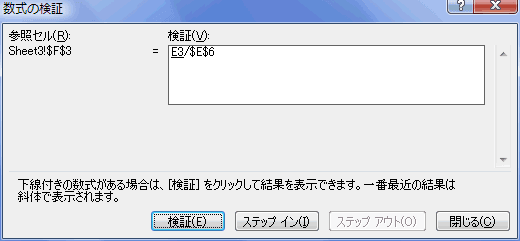
- [ステップイン]ボタンをクリックすると、E3セルはSUM(C3:D3)となっているのがわかります。
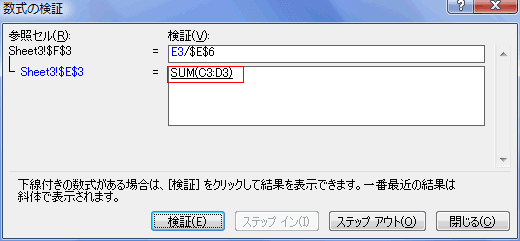
- [検証]ボタンをクリックすると、E3セルの値が表示されます。
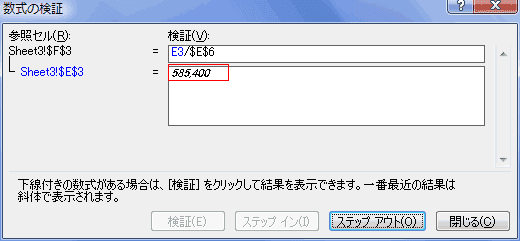
- [ステップアウト]ボタンをクリックすると、次の$E$6に下線が付きターゲットが移動しました。
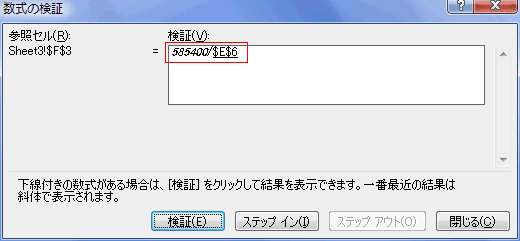
- [ステップイン]ボタンをクリックすると、$E$6セルはSUM(E3:E5)となっているのがわかります
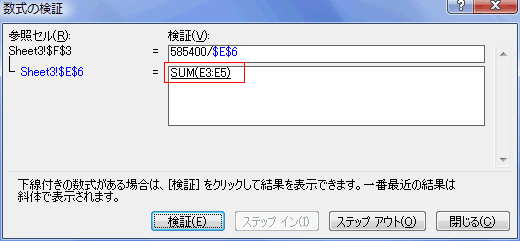
- [ステップアウト]ボタンをクリックすると、それぞれの値が表示されました。
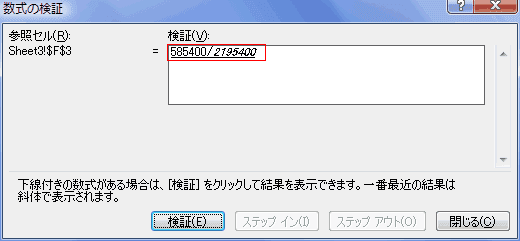
- [検証]をクリックすると計算結果が表示されました。
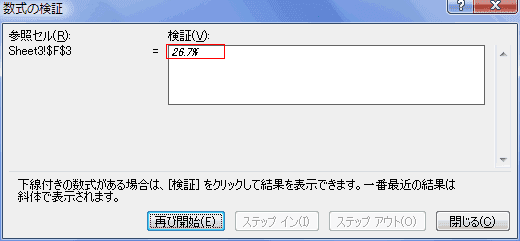
スポンサードリンク
よねさんのExcelとWordの使い方|エクセル2010基本講座:目次|データ分析|数式の検証